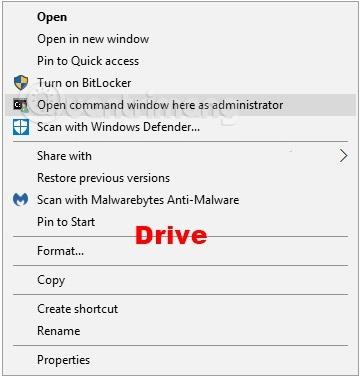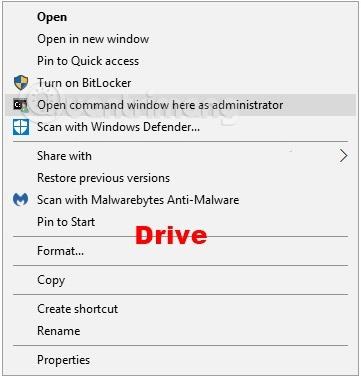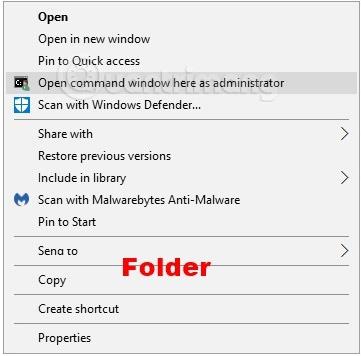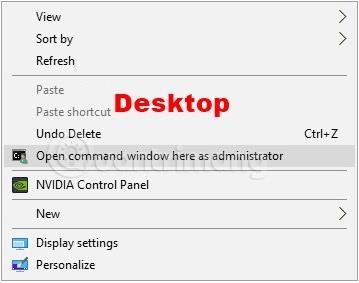Die Eingabeaufforderung ist ein Einstiegspunkt für die Eingabe von Computerbefehlen im Eingabeaufforderungsfenster. Durch die Eingabe von Befehlen an der Eingabeaufforderung können Sie Aufgaben auf Ihrem Computer ausführen, ohne die grafische Benutzeroberfläche von Windows zu verwenden. In dieser Anleitung erfahren Sie, wie Sie „ Befehlsfenster hier als Administrator öffnen“ im Rechtsklick-Menü für alle Benutzer unter Windows 10 hinzufügen oder entfernen.
Dieses Rechtsklick-Menü öffnet ein Eingabeaufforderungsfenster mit erhöhten Rechten (in dem Sie cmd-Befehle mit Administratorrechten ausführen können) in dem Ordner, auf den Sie mit der rechten Maustaste geklickt haben.
Hinweis: Benutzer müssen als Administrator angemeldet sein, um das Kontextmenü „Befehlsfenster hier als Administrator öffnen“ hinzuzufügen, zu entfernen und zu verwenden.
Das Kontextmenü „Befehlsfenster hier als Administrator öffnen“ ist verfügbar, wenn Sie mit der rechten Maustaste oder Umschalttaste + Rechtsklick auf einen Ordner oder ein Laufwerk klicken und wenn Sie mit der rechten Maustaste oder Umschalttaste + Rechtsklick klicken:
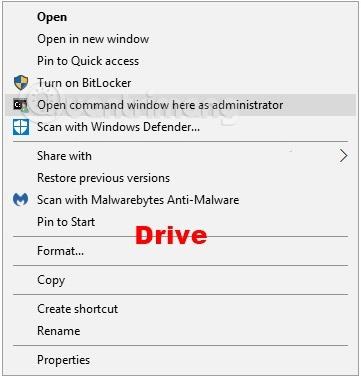
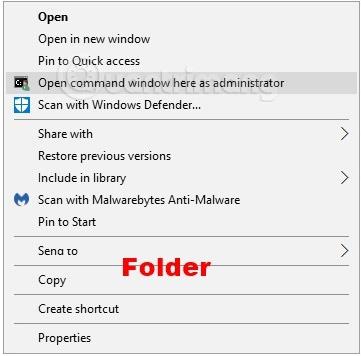

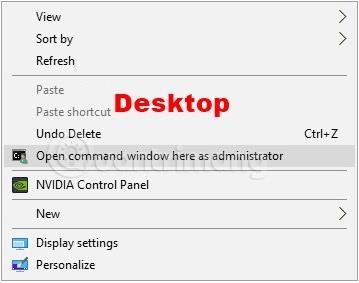
So fügen Sie „Befehlsfenster hier als Administrator öffnen“ zum Rechtsklick-Menü unter Windows 10 hinzu
Schritt 1: Befolgen Sie Schritt 2 (Rechtsklick hinzufügen), Schritt 3 (Umschalttaste + Rechtsklick hinzufügen) oder Schritt 4 (Löschen) unten, abhängig von Ihrer beabsichtigten Verwendung.
Schritt 2: Öffnen Sie per Rechtsklick das Kontextmenü „Befehlsfenster hier als Administrator öffnen“. Laden Sie die Datei unten herunter und fahren Sie mit Schritt 5 fort.
Add_Open_command_window_here_as_administrator.reg
Schritt 3: Umschalt + Rechtsklick, um das Kontextmenü „Befehlsfenster hier als Administrator öffnen“ zu öffnen. Laden Sie die Datei unten herunter und fahren Sie mit Schritt 5 fort.
Add_Shift + Open_command_window_here_as_administrator.reg
Schritt 4: Entfernen Sie das Kontextmenü „Befehlsfenster hier als Administrator öffnen“. Hinweis: Dies ist die Standardeinstellung.
Laden Sie die Datei Remove_Open_command_window_here_as_Administrator.reg herunter und fahren Sie mit Schritt 5 fort
Schritt 5: Speichern Sie die .reg-Datei auf dem Desktop.
Schritt 6: Doppelklicken Sie auf die heruntergeladene .reg-Datei, um sie zusammenzuführen.
Schritt 7: Wenn Sie dazu aufgefordert werden, klicken Sie auf „Ausführen“ , „Ja “ ( UAC ) und „ OK“ , um die Zusammenführung zu akzeptieren.
Schritt 8. Sie können jetzt die heruntergeladene .reg-Datei löschen, wenn Sie möchten.
Ich wünsche Ihnen viel Erfolg!
Mehr sehen: